Istället för att manuellt leta upp aktuella växelkurser, kan du smidigt importera både realtids- och historiska valutakurser direkt till Google Sheets med hjälp av funktionen GOOGLEFINANCE. Denna funktion möjliggör omedelbar omvandling av valutor i ditt kalkylark.
Som namnet antyder, bygger GOOGLEFINANCE på tillförlitlig finansiell data som tillhandahålls av Google.
Valutaomvandling i realtid med GOOGLEFINANCE
Funktionen GOOGLEFINANCE erbjuder möjligheten att hämta realtidsdata från finansmarknaderna, inklusive aktuella växelkurser. Dessa växelkurser uppdateras automatiskt i ditt kalkylark var tjugonde minut.
Formeln för att hämta den aktuella växelkursen ser ut så här: =GOOGLEFINANCE(”Valuta:USDGBP”). Du kan byta ut USD och GBP mot andra valutakoder med tre bokstäver för att konvertera mellan andra valutor.
I detta exempel visas den aktuella växelkursen mellan amerikanska dollar (USD) och brittiska pund (GBP). Även om valutakoderna kan anges direkt i formeln, kan de också refereras separat från celler.
För att referera till valutakoder separat, skriver du in den första valutakoden (t.ex. ”USD”) i cell A1, och den andra valutakoden (t.ex. ”GBP”) i cell B1.
I en tredje cell skriver du in formeln =GOOGLEFINANCE(”Valuta:”&A1&B1), där A1 och B1 ersätts med cellreferenserna som innehåller dina valutakoder.
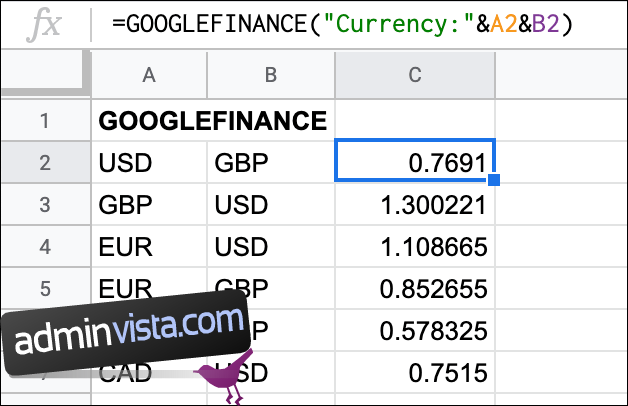
I tabellen ovan visas växelkurserna mellan valutorna i kolumn A och B. I cell C2 används till exempel GOOGLEFINANCE-formeln för att visa växelkursen från amerikanska dollar till brittiska pund.
Detta värde (0,7691) representerar värdet av en amerikansk dollar i brittiska pund. För att omvandla ett större belopp, multiplicerar du det beloppet med denna växelkurs.
För att till exempel omvandla 100 dollar till brittiska pund, multiplicerar du 100 med växelkursen (0,7691) som genereras av GOOGLEFINANCE.
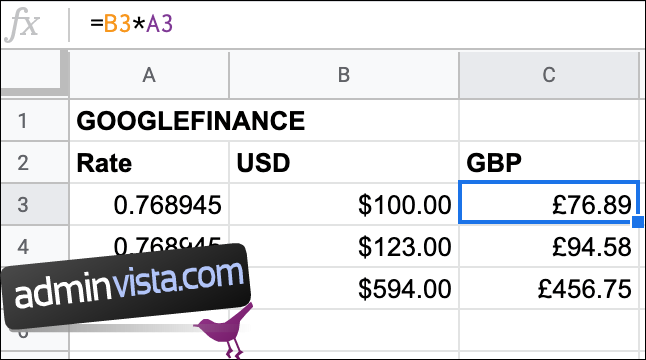
I exemplet ovan omvandlas tre olika USD-belopp i kolumn B till GBP. GOOGLEFINANCE-funktionen i cellerna A3 till A5 visar den aktuella växelkursen mellan USD och GBP.
Genom att multiplicera USD-beloppen i kolumn B med växelkursen från USD till GBP i kolumn A, beräknas det omvandlade GBP-beloppet i kolumn C.
Hämta historiska valutakurser
Med GOOGLEFINANCE kan du också hämta historiska växelkurser. Funktionen visar växelkursen i slutet av varje dag under en specificerad tidsperiod. Det kan vara en enda dag, en vecka, en månad eller en längre period.
För att hämta historiska kurser, klicka på en tom cell och skriv =GOOGLEFINANCE(”Valuta:USDGBP”, ”pris”, DATUM(ÅÅÅÅ,MM,DD), DATUM(ÅÅÅÅ,MM,DD)). Ersätt den första kapslade DATUM-funktionen med startdatumet och den andra med slutdatumet.
Ersätt ÅÅÅÅ med årtalet, MM med månaden och DD med dagen i båda DATUM-funktionerna. Ändra också valutakoderna för att matcha de valutor du vill konvertera.
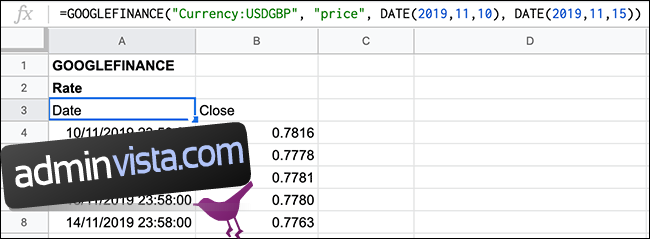
Om du bara vill visa kursen för en enskild dag, kan du använda formeln =GOOGLEFINANCE(”Valuta:USDGBP”, ”pris”, DATUM(ÅÅÅÅ,MM,DD)).
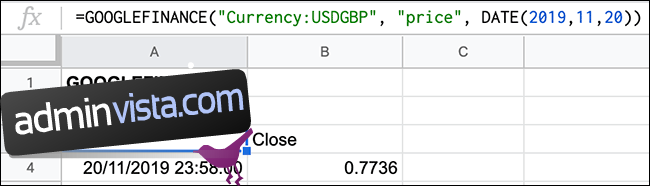
Genom att kombinera GOOGLEFINANCE med funktioner som TODAY, kan du skapa en dynamisk lista som uppdateras dagligen. Du kan till exempel visa de senaste sju dagarnas valutakurser.
För att göra detta använder du formeln =GOOGLEFINANCE(”Valuta:USDGBP”, ”pris”, TODAY()-7, TODAY()).
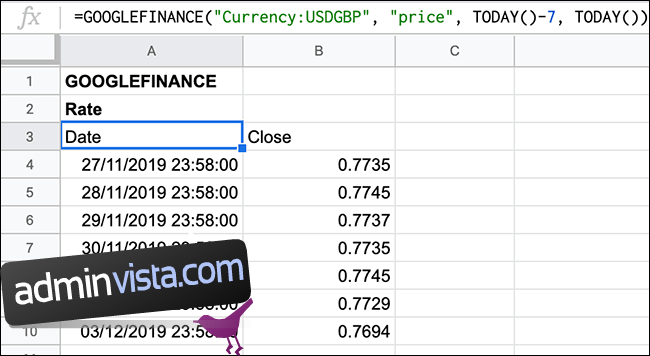
Med TODAY-funktionen som slutdatum, uppdateras din lista automatiskt och visar valutakurser (i detta fall från USD till GBP) för de senaste sju dagarna.
För att visa kurser under en annan tidsperiod, ändrar du helt enkelt siffran som används i den första kapslade TODAY-funktionen.